| 第4章 | [ツールパレット]の書き込み / 読み込み |
| 書き出し | |
| (1)パレットを外部に書き出して保存するには、 ①[パレット]内で右ボタンを押して、ショートカットを表示させます。 ②[パレットをカスタマイズ]を選びます。  ③書き出すパレットには2種類あります。 [個々のパレット]と[パレット グループ]です。 図は、[個々のパレット]を選択しています。 書き出すパレットを選択し右ボタンを押して、表示されるショートカットから [書き出し]を選択します。 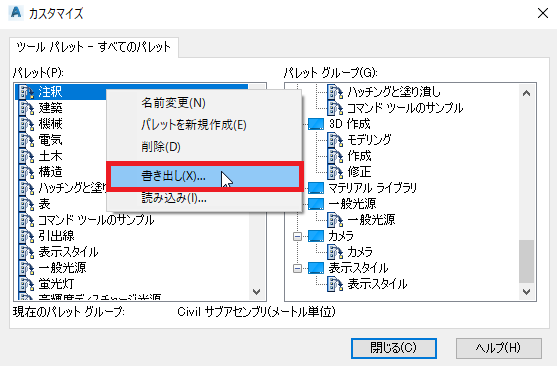 ④保存するフォルダと保存名を入力します。 [個々のパレット]の拡張子は、[xtp]になります。 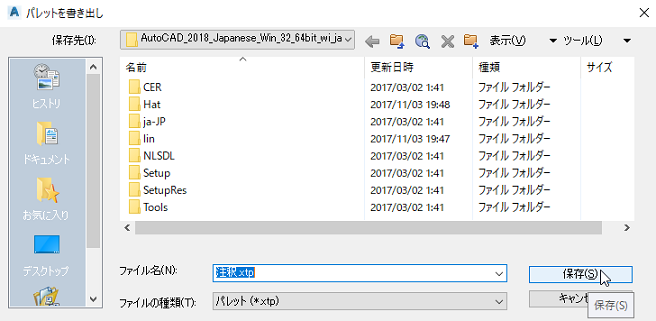 ⑤次に[パレット グループ]を書き出します。 書き出すパレット グループを選択し右ボタンを押して、表示されるショートカットから [書き出し]を選択します。 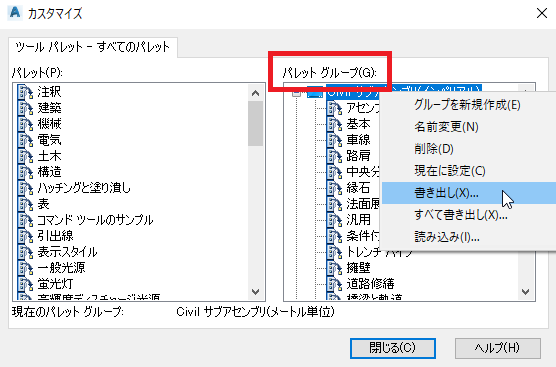 ⑥保存するフォルダと保存名を入力します。 [パレット グループ]の拡張子は、[xpg]になります。 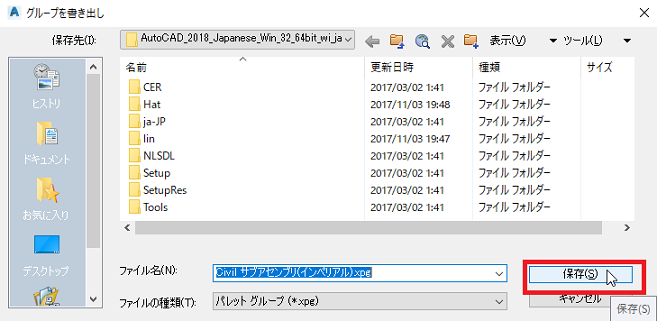 |
|
| 読み込み | |
(1)パレットを内部に読み込むには、 ①[パレット]内で右ボタンを押して、ショートカットを表示させます。 ②[パレットをカスタマイズ]を選びます。  ③読み込むパレットには2種類あります。 [パレット]内で右ボタンを押して、[読み込み]を選ぶと [個々のパレット]の読み込みになります。 [パレット グループ]内で右ボタンを押して、[読み込み]を選ぶと [パレット グループ]の読み込みになります。 下図では、[個々のパレット]の読み込みになります。 パレット内で右ボタンを押して、表示されるショートカットから [読み込み]を選択します。 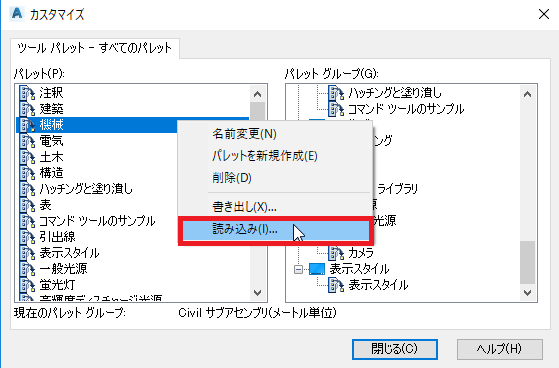 ④[xtp]の拡張子のファイルしか表示されません。 読み込むパレットを選択し、[開く]ボタンを押します。 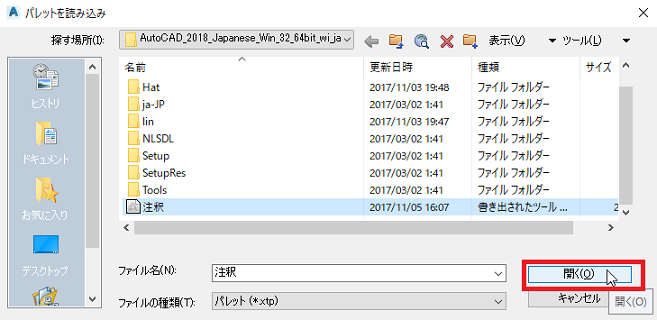 ⑤次に[パレット グループ]を読み込みます。 パレット グループ内で右ボタンを押して、表示されるショートカットから [読み込み]を選択します。 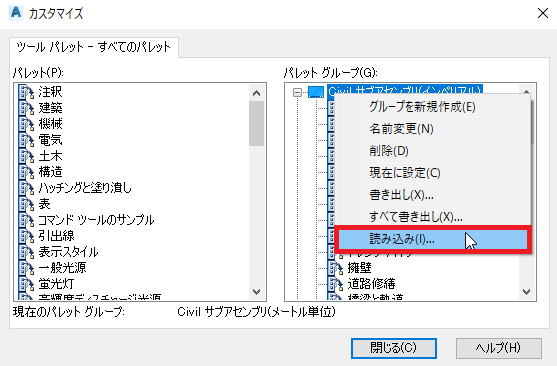 ⑥[xpg]の拡張子のファイルしか表示されません。 読み込むパレットを選択し、[開く]ボタンを押します。 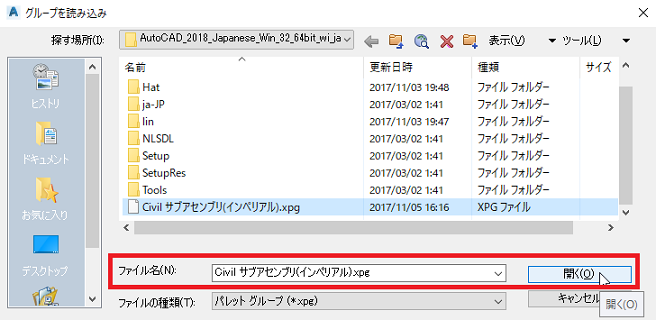 |
|